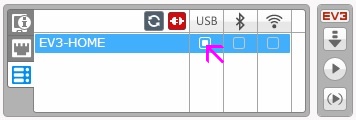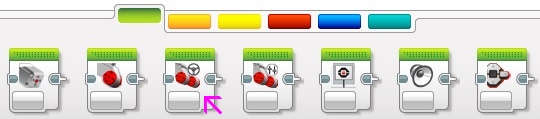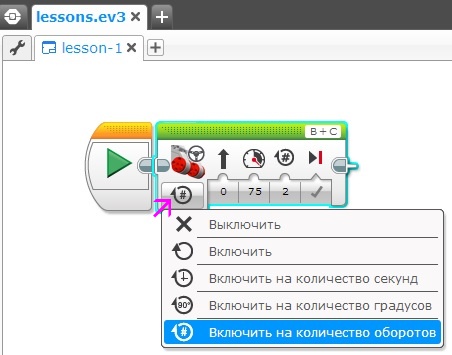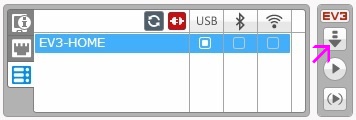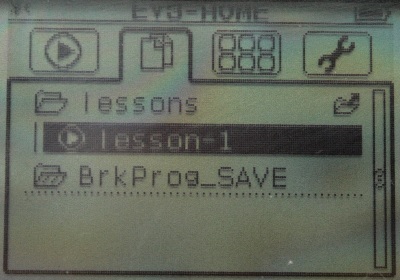Заглавная страница Избранные статьи Случайная статья Познавательные статьи Новые добавления Обратная связь КАТЕГОРИИ: ТОП 10 на сайте Приготовление дезинфицирующих растворов различной концентрацииТехника нижней прямой подачи мяча. Франко-прусская война (причины и последствия) Организация работы процедурного кабинета Смысловое и механическое запоминание, их место и роль в усвоении знаний Коммуникативные барьеры и пути их преодоления Обработка изделий медицинского назначения многократного применения Образцы текста публицистического стиля Четыре типа изменения баланса Задачи с ответами для Всероссийской олимпиады по праву 
Мы поможем в написании ваших работ! ЗНАЕТЕ ЛИ ВЫ?
Влияние общества на человека
Приготовление дезинфицирующих растворов различной концентрации Практические работы по географии для 6 класса Организация работы процедурного кабинета Изменения в неживой природе осенью Уборка процедурного кабинета Сольфеджио. Все правила по сольфеджио Балочные системы. Определение реакций опор и моментов защемления |
Собираем робота, с помощью которого будем изучать данный курс
Настало время - собрать нашего первого робота. На первом этапе конструкция нашего робота будет следующей: o Два больших мотора, для того чтобы мы смогли научить нашего робота поворачивать o Два ведущих колеса, на которые будут передаваться усилия моторов. o Одно свободно вращающееся колесо или шаровая опора, которая будет придавать устойчивость нашему роботу. o Один главный блок EV3, который будет хранить и выполнять нашу программу. o Некоторое количество деталей для придания конструкции законченного вида. Такой простейший робот называется роботом-тележкой. Вы можете попробовать поэкспериментировать или собрать робота по предложенной инструкции в зависимости от версии вашего набора EV3: Lego mindstorms EV3 Home
Lego mindstorms EV3 Education
Как только наш робот будет готов - начнем изучение среды программирования. Знакомство со средой программирования Первым делом загружаем среду программирования Lego mindstorms EV3. В главном меню программы выбираем: " Файл" - "Новый проект" или нажимаем " +", показанный на рисунке стрелкой.
Рис. 12 В одном проекте может находиться множество программ. Для того, чтобы проект корректно загружался в нашего робота необходимо в названии проекта и программ использовать только буквы латинского алфавита! Давайте назовем наш проект lessons (уроки), а первую программу - lesson-1 (урок-1). Для того, чтобы дать название проекту, воспользуемся главным меню программы: "Файл" - "Сохранить проект как..." Чтобы изменить название программы - следует сделать двойной щелчок мышью на её названии (program) и вписать свое название. Включим центральный блок нашего робота. Для этого нажмем на центральную (самую темную) кнопку блока. С помощью USB-кабеля, идущего в комплекте с конструктором, подключим робота к компьютеру. Успешное подключение робота отразится на вкладке аппаратных средств программного обеспечения EV3 в правом нижнем углу программы.
Рис. 13 Если подключение робота прошло успешно, то приступим к программированию и создадим нашу первую программу. 1.4. Наша первая программа! Давайте научим нашего робота двигаться вперед на определенное расстояние. В нижней части экрана находится палитра программирования, каждому цвету палитры соответствуют различные группы программных блоков. Выберем зеленую палитру "Действие". Она содержит блоки управления моторами, блок вывода информации на экран, блок управления звуком и кнопками контроллера EV3 (главного блока). Выберем блок "Рулевое управление и перетащим его в область программирования (центральная область программы).
Рис. 14 Каждая программа состоит из цепочки блоков, задающих определенное действие или проверяющих различные условия. Каждый блок имеет множество различных параметров. Первый, оранжевый блок с зеленым треугольником внутри называется - "Начало". Именно с него начинается любая программа для нашего робота. Второй блок установили мы. Повторю - он называется "Рулевое управление". Его назначение - одновременное управление двумя моторами.
Рис. 15 Но, если вы собирали робота по инструкции, предложенной выше, то, наверное, обратили внимание, что в ней отсутствует схема подключения моторов и датчиков. Настало время с этим разобраться. Блок EV3 имеет 4 порта, обозначенных цифрами: 1, 2, 3, и 4. Эти порты служат для подключения только датчиков. Для подключения моторов служат порты, обозначенные буквами: A, B, C и D. Можно подключать моторы в любые свободные порты, предназначенные для них. Но в случае управляемой тележки рекомендовано подключать моторы в порты: B и C. Давайте сейчас возьмем два соединительных кабеля длиной 25 см, левый мотор подключим к порту B, а правый - к порту C. Именно это подключение выбрано по умолчанию в блоке "Рулевое управление". Специальная кнопка, обозначенная стрелкой, отвечает за режим работы блока. Для первой программы выберем режим: "Включить на количество оборотов". Значение 0 под черной стрелочкой на блоке означает прямолинейное движение, когда оба мотора крутятся с одинаковой скоростью. Число 75 задает мощность моторов, чем больше это значение, тем быстрее поедет наш робот. Цифра 2 задает количество оборотов каждого из моторов, на которое они должны провернуться. Итак, наша первая программа готова. Загружаем ее в нашего робота. Для этого нажимаем кнопку "Загрузить" на вкладке аппаратных средств и отсоединяем USB-кабель от робота.
Рис. 16
Устанавливаем робота на ровную поверхность. С помощью стрелок на блоке EV3 заходим в папку нашего проекта, выбираем программу lesson-1 и центральной кнопкой блока EV3 запускаем ее на выполнение.
Рис. 17
|
||||||
|
Последнее изменение этой страницы: 2019-12-15; просмотров: 127; Нарушение авторского права страницы; Мы поможем в написании вашей работы! infopedia.su Все материалы представленные на сайте исключительно с целью ознакомления читателями и не преследуют коммерческих целей или нарушение авторских прав. Обратная связь - 3.141.199.243 (0.007 с.) |